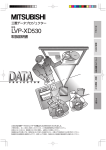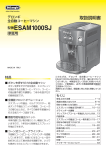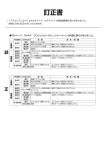Download EDP-XD205R - About Projectors
Transcript
データプロジェクター 形名 EDP-XD205R は じ め に 取扱説明書 映 像 を 見 る 設 定 ・ 調 整 す る そ の 他 このたびはデータプロジェクターをお買上げいただきありがとうございました。 ご使用の前に、正しく安全にお使いいただくため、この取扱説明書を必ずお読みください。 お読みになったあとは、保証書と共に大切に保管し、必要なときお読みください。 保証書は必ず 「お買上げ日・販売店名」 などの記入をお確かめの上、お買上げの販売店からお受け取りください。 製造番号は品質管理上重要なものです。お買い上げの際は、製品本体と保証書の製造番号をお確かめください。 付属品を確認する・リモコンに乾電池を入れる 付属品を確認する (このプロジェクターには次の付属品があります。そろっているかどうか確認してください。) リモコン関係 電源関係 電源コード 変換アダプタ リモコン 映像関係 単三乾電池(2本) その他 ・レンズキャップ ・取扱説明書/クイックスタートアップ ・保証書 ・ソフトキャリングケース ミニD-Sub15P ミニD-Sub15P VIDEOケーブル RGB信号ケーブル ● 付属の電源コード、 変換アダプタは、本製品専用です。決して他の製品には使用しないでください。 リモコンに乾電池を入れる 1 1 リモコン裏面のフタをはずす 3 2 乾電池の(+) ( 、−)をよく確かめて、(−)側から 正しく入れる 2 ● 乾電池を (+) 側から入れると、 (ー) 側へ入れるときにコイルバ ネ端子が乾電池の側面に当たり、 入れにくくなります。 このよ うな状態で無理に入れると乾電池の外装ラベルが破れ、 ショー トして発熱する恐れがあります。 3 裏面のフタを付ける ● 乾電池は、単三乾電池(AA)を2本お使いください。 ● リモコンを使用できる距離が短くなってきたら、2本とも新 しい乾電池に交換してください。 注意 ● 電池は、 7ページに記載している「乾電池の取り扱いについて」 を良く読んで、 正しくお使いください。 使用を誤ると液も れや発熱、 破裂により、 火災やけが、 周囲の汚損の原因となることがあります(電池に表示されている注意事項もお読み ください) 。 ● このプロジェクターはプラグ接続機器です。 機器の近傍にコンセントがあり、 かつそのコンセントには、 容易にアクセス できなければなりません。 ● 本機には付属の電源コードをご使用ください。付属以外の電源コードを使用すると、ラジオやテレビの放送電波障害の 原因となることがあります。 ● J55022 クラス B装置の規制範囲内に干渉を抑えるため、 付属のRGB信号ケーブルをご使用ください。 ● 本機は必ず接地してください。 2 もくじ はじめに 安全のために必ずお守りください 各部のなまえ 4〜7 8、9 本体のなまえ リモコンのなまえ 8、9 9 リモコンの使いかた 映像を見る コンピュータの映像を見る 10 11〜15 A. コンピュータと接続する B. 電源コードを差込む C. 投写する 11 12 12〜15 プレゼンテーションを演出する 16 リモコンをコンピュータのページアップ・ダウンキーとして使う (ページアップ・ダウン) 映像と音声を一時的に消す(AVミュート) ビデオ機器の映像を見る A. ビデオ機器と接続する B. 電源コードを差込む C. 投写する 設定・調整する メニューを使って設定する メニュー遷移図 メニュー設定のしかた メニューで設定できること 映像を調整する 映像の明るさを調整する(コントラスト、ブライト) 白の色合いを調整する(色温度の詳細設定) 色を調整する(色の濃さ、色合い) 映像をくっきりさせたり、ソフトにする(シャープネス) コンピュータ映像の調整 その他 パスワードを設定する 設置工事を依頼するときは・お掃除のしかた 光源ランプを交換する 故障かなと思ったら 索引 端子について 仕様 は じ め に 映 像 を 見 る 16 16 17〜19 17 18 18、19 20〜23 20 21 21〜23 設 定 ・ 調 整 す る 24、25 24 24 24 24 24〜25 26 27 28、29 30、31 32 そ の 他 32 33、34 別売品 接続できる信号の種類 保証とアフターサービス インジケーターの見かた 33 34 35 裏表紙 著作権について リ付も モ属く コ品じ ンを に確 乾認 電す 池る を 入 れ る ● 本書に記載のメーカ名および商品名は、各社の商標または登録商標です。 ● アスペクト比の切り換えについて ・ 本機はアスペクト比切り換え機能(19ページ)を備えていますが、 入力信号と異なるアスペクト比を選択されますと、周辺画像が一部見 えなくなったり、変形して見えます。制作者の意図を尊重したオリジナルな映像は、元の入力信号と同じアスペクト比でご覧ください。 ・ 本機を営利目的、または公衆に視聴させることを目的として、店内外、 ホテルなどにおいて、 アスペクト比切り換え (16:9)を利用して画 面の圧縮や引き伸ばしなどを行いますと、著作権法上で保護されている著作権の権利を侵害する恐れがありますので、ご注意願います。 3 安全のために必ずお守りください ■ 誤った取扱いをしたときに生じる危険とその程度を、次の表示で区分して説明しています。 警告 誤った取扱いをしたときに、 死亡や重傷などの重大な結果に結 びつく可能性があるもの 注意 誤った取扱いをしたときに、 傷害または家屋・家財などの損害に 結びつくもの ■図記号の意味は次のとおりです。 絶対に行わないで ください 絶対に分解・修理は しないでください 絶対に触れないで ください 絶対に水にぬらさない でください 絶対にぬれた手で 触れないでください 絶対に水場では使用 しないでください 必ず指示に従い、 行ってください 必ず電源プラグをコンセ ントから抜いてください 警告 故障したまま使用しない 万一異常が発生したときは、電源プラグをすぐ抜く!! 異常のまま使用すると、火災や感電の原因となります。すぐに電源を切り、 電源プラグをコンセントから抜いて、販売店に修理をご依頼ください。 プラグを抜く 煙が出ている、変なにおいがするなど、異常なとき は、電源プラグをすぐ抜く!! 落としたり、 キャビネットを破損した場合は使わない プラグを抜く 異常状態のまま使用すると、 火災や感電の原因となります。すぐに電 源を切ったあと電源プラグをコンセントから抜き、 煙が出なくなるの を確認してから、 販売店に修理をご依頼ください。 使用禁止 火災や感電の原因となります。 次のようなことはしない キャビネットをはずしたり、改造しない 電源コードを傷つけない ● 重いものをのせない ● 引っ張らない ● 無理に曲げない ● 加熱しない ● じゅうたんなどの下にひかない ● ねじらない ● 加工しない 分解禁止 禁止 内部には電圧の高い部分があり、 さわると感電の原因となります。ま た、 改造すると、 ショートや発熱により、 火災や感電の原因となりま す。 内部の点検・調整・修理は、 販売店にご依頼ください。 内部に異物を入れない 花びんやコップ、植木鉢、小さな金属物などを上に 置かない 禁止 金属類や燃えやすいものなどが入ると火災や感電の原因となります。 4 コードに傷がつくと、 火災や感電、 故障の原因となります。 電源コード の芯線が露出したり断線するなど、 コードが傷んだときは、すぐに販売 店に修理をご依頼ください。 禁止 内部に水や異物が入ると、 火災や感電の原因となります。 警告 は じ め に 次のようなことはしない(つづき) 使用した直後、光源ランプの交換はしない レンズをのぞかない 使用した直後、光源ランプは高温になってい ますので、 交換作業はしないでください。 さわ るとやけどの原因となります。 禁止 安 全 の た め に 必 ず お 守 り く だ さ い 禁止 光源ランプの点灯中は、 レンズをのぞかないでください。 強い光に よって視力障害などのけがの原因となります。 雷が鳴り出したら電源プラグには触れない 吸気口、排気口をふさがない ● ● ● ● 風通しの悪い狭い場所に置かない (壁から50cm以上離す) じゅうたんや布団の上に置かない テーブルクロスなどをかけない 排気口付近に燃えやすい物を置かない 禁止 吸気口や排気口をふさぐと、 内部に熱がこもり、 製品の性能劣化や火 災の原因となることがあります。 接触禁止 感電の原因となります。 次のような場所に置かない 不安定な場所には置かない 直射日光の当たる場所に置かない レンズを太陽に向けたり、 レンズの直前に 物を置かない 禁止 (特に上下逆さまに置いた状態で) ぐらついた台の上や、 傾いた所など に置くと、 落ちたり倒れたりして、 けがや故障の原因となります。 ソファー、椅子などの上に置かない 禁止 火災や故障の原因となります。 風呂場では使わない 水場での 禁止 吸気口をふさぐと、 内部に熱がこもり、 製品の性能劣化や火災の原因と なることがあります。 火災や感電の原因となります。 その他 可燃性の溶剤 (ベンジンやシンナーなど)やスプ レーを近くで使用しない。 正しい電源電圧で使う 交流100Vのコンセント 交流100V 交流100V以外の電圧で使用すると、火災や感電の原因となります。 禁止 ランプを点灯すると製品内部は非常に高温になるため、 引火し、 火災や 故障の原因となることがあります。 5 安全のために必ずお守りください(つづき) 注意 次のような場所には置かない 傾けた状態で動作させない 設置時は、 次のような場所には置かない ● ● ● ● ● ● 押し入れや本棚など、 風通しの悪い場所 閉めきった自動車内など、 高温になるところ 排気口にエアコンなどの風が直接当たるような場所 熱器具の近く ● 湿気やほこりの多い場所 直射日光の当たる場所 ● 油煙や湯気が当たる場所 火災報知器の近く ● 振動や衝撃が加わる場所 設置禁止 立てた状態で置かない 10˚ 15˚ 10˚ 15˚ 禁止 傾けた状態で動作させるとランプの故障や破裂の原因となります。 左右方向に対して±10゜ 、 前後方向に対して±15゜ を越えて傾けた状 態で動作させないでください。 重いものを置かない、踏み台にしない 禁止 禁止 本体がこわれることがあります。 また、バランスがくずれて倒れたり、 落下して、 けがの原因となることがあります。 倒れて、 けがや故障の原因となります。 ワックスのかかった床に直接置かない 設置禁止 床上のワックス、 洗剤、 溶剤により、 床材とプロジェクター底面脚部分 の密着性が上がり、 床材のはがれ、 着色の原因になります。 電源コード・プラグについて 接続したまま移動させない 電源プラグのほこりなどは定期的に取り、差し込み の具合を点検する 禁止 ほこりを取る 電源コードが傷つき、 火災や感電の原因となることがあります。 電源 コードや接続コードをはずしたことを確認してから移動させてくださ い。 ほこりなどがついたり、 コンセントへの差し込みが不完全な場合は、 火災や感電の原因となることがあります。 1年に1回はプラグとコンセントの定期的な清掃をし、 最後までしっ かり差し込まれているか点検してください。 電源プラグを持って抜く ぬれた手で電源プラグを抜き差ししない プラグを持つ 電源コードを引っ張ると、 コードに傷がつき、火災や感電の原因とな ることがあります。 6 ぬれ手禁止 感電の原因となることがあります。 注意 は じ め に 乾電池の取り扱いについて 新しい乾電池と古い乾電池や、 種類の違う 乾電池を混ぜて使用しない。 マ ア ン ル ガ カ ン リ 新 し い 分解したり、 ショートさせたり、火の中に投 入しない。 古 い 禁止 禁止 プラス (+)とマイナス (−) の向きを正しく 入れる。 + 乾電池を充電しない。 充電式の電池は使用しない。 – 正しく入れる 禁止 ● 乾電池は、 (ー) 側から入れてください。 乾電池を (+) 側から入れると、 (ー) 側へ入れ るときにコイルバネ端子が乾電池の側面に当 たり、 入れにくくなります。 このような状態で 無理に入れると乾電池の外装ラベルが破れ て、 ショートして発熱する恐れがあります。 ● 使いきった乾電池は、すぐに取り出してく ださい。 ● 乾電池の溶液が皮膚や衣服に付着したとき は、 きれいな水で洗い流してください。 また、 眼に入ったときは、きれいな水で洗ったあ と、 ただちに医師の治療を受けてください。 ● 使用済みの電池は、地域の破棄ルールに 従って破棄してください。 ● 電池は乳幼児の手の届かない所に置いてく ださい。 万一、 飲み込んだりした場合はすぐ に医師に相談してください。 安 全 の た め に 必 ず お 守 り く だ さ い その他 1年に一度は内部の掃除を依頼する このデータプロジェクターは日本国内専用です 日本専用 内部掃除 販売店にご依頼ください。 ほこり、 油煙、 けむり等により内部に汚れが 付着したまま長い間掃除をしないと、 火災や故障および、 光学部品の汚 れによる輝度劣化の原因となることがあります。 特に湿気の多くなる 梅雨期の前に行うのが効果的です。 内部掃除費用については、 販売店に ご相談ください。 ご使用が終わったときは、 電源プラグをコンセント から抜いておく 電源電圧の異なる海外では使用できません。また、アフターサービスも できません。 This Data projector is designed for use in Japan only and can not be used in any other country. No servicing is available outside of Japan. お手入れの際は、電源プラグをコンセントから抜い て行う プラグを抜く プラグを抜く 電源ボタンで電源を切り、 光源ランプを消灯したスタンバイ(待機状 態) にします。 約1分間待ったあと、 安全のため必ず電源プラグをコン セントから抜いてください。 スタンバイにして約1分間待つのは、光源ランプを冷やすために吸、排 気ファンが回っているからです。 使用後すぐに電源プラグをコンセン トから抜くと故障の原因となることがあります。 安全のため、 電源プラグをコンセントから抜いて行ってください。感電 の原因となることがあります。 製品使用中は排気口をのぞき込まない 排気口、底板は熱くなりますので触れないこと 排気口から温風、 ゴミなどが吹き出すため、 目をいためることがあります。 やけどや他の機器への損害を与える原因と なりますので、 さわったり、 排気口の近くに 他の機器を設置したりしないでください。 ま た、 熱に弱い机の上などに置かないでくださ い。 禁止 接触禁止 7 各部のなまえ 本体のなまえ ( は参照ページ) 操作パネル 本体 排気口 吸気口 角度調整用ボタン !4 レンズ(キャップ付き) 後部角度調整脚 !4 リモコン受光部(前面)!0 前部角度調節脚 !5 スピーカー 端子パネル リモコン受光部(後面)!0 吸気口 盗難防止用ロック穴 @7 角度調整用ボタン !4 後部角度調整脚 !4 吸気口 操作パネル(天面) COMPUTER/ ボタン !3@9 AUTO POSITION/ ボタン !4 レンズ側 VIDEO/ ボタン !8@9 電源ボタン !2!4!8!9@9 POWER (電源) インジケーター !2!8#0 裏表紙 ボタン KEYSTONE/ENTERボタン !5@1 MENUボタン @1 STATUSインジケーター !2!8@8@9#0 裏表紙 フォーカスリング !3!8 ズームリング !3!8 ● COMPUTER、 VIDEO、AUTO POSITIONボタンは、メニュー表示中、 台形補正表示 中、パスワード入力中にはそれぞれ、t、s、▲ボタンとしてはたらきます。 端子パネル部 MONITOR OUT 端子 !1 リモコン受光部 !0 USB(PC) 端子 !6 COMPUTER IN 端子 !1!7 AUDIO IN 端子 !1!7 AUDIO OUT 端子 !7 ※結束用フック 盗難防止用ロック穴 @7 角度調整用ボタン !4 VIDEO 端子 !7 吸気口 角度調整用ボタン !4 電源コード差込口 !2 ※ロープ等で結束できます。 8 S-VIDEO 端子 !7 は じ め に 底面部 前部角度調整脚 !5 各 部 の な ま え ランプカバー @8 注意 後部角度調整脚 !4 リモコンのなまえ ( 使用した直後、光源ランプは高温になって いますので交換作業はしないでください。 さわるとやけどの原因となります。 は参照ページ) MUTEボタン ONボタン STILLボタン AUTO POSITIONボタン !4 OFFボタン PAGE UP、DOWNボタン 16 : 9ボタン !9 MENUボタン @1 ENTERボタン @1 COMPUTERボタン !3 本機には、この機能はありません 方向ボタン !5、@1 ( 、 ボタンのみ、台形補正時にも使用します。) VIDEO1、2ボタン !8 VOLUME (+、ー )ボタン !4、!5、!8 (台形補正時にも使用します) KEYSTONEボタン !5 9 リモコンの使いかた ワイヤレスリモコンとして使う 本体前面 本体後面 ● リモコン受光部に直射日光や蛍光灯の光などが直接当たらな いようにしてください。 ● リモコン受光部と蛍光灯は2m以上離してください。 リモコン が誤動作することがあります。 ● インバータ方式の蛍光灯が近くにある場合、 リモコンが効きに くくなることがあります。 ● リモコンと本体を近づけ過ぎると、 リモコンが効きにくくなる ことがあります。 本体のリモコン受光部 (前面または後面)に向 け、正面で約10m以 内のところから操作し ます。 ● スクリーンに向けて操作する場合は、 リモコンからスクリーン を通して本機までの合わせた距離が約5m以内にします。ただ し、スクリーンによって操作可能範囲は異なります。 操作範囲 上下方向 20˚ 20˚ 10˚ 10˚ 左右方向 上下方向(天吊り時) 30˚ 10 30˚ 20˚ 20˚ コンピュータの映像を見る A. コンピュータと接続する コンピュータの音声をプロジェクターから ● ● 出力する 接続する機器の説明書もあわせてご覧ください。 接続について、くわしくは販売店にお問い合わせください。 は じ め に 準備 ● ● プロジェクターおよびコンピュータの電源が切れていることを 確認する デスクトップタイプの場合、モニタに接続されているRGB信号 ケーブルをはずす アナログRGB (ミニD-Sub15ピン)端子付 映 像 を 見 る 端子面 音声出力端子へ きコンピュータと接続する 1 PC音声ケーブル(市販)を本機のAUDIO IN端子に接続する 2 PC音声ケーブルのもう一方をコンピュータの音声出力端 子に接続する ● 本機の音声入力端子は、ステレオミニジャックです(ただし、ス ピーカ出力はモノラルになります)。接続するコンピュータの音 声出力端子の形状に合わせてケーブルをお買い求めください。 端子面 モニタポートへ プロジェクターの投写映像をモニタで見る (デスクトップのみ) 1 付属のRGB信号ケーブルを本機のCOMPUTER IN端子 に接続する 2 コンピュータのモニタポートにRGB信号ケーブルのもう 一方を接続する ● 接続するコンピュータの機種によっては、変換コネクタやアナロ グRGB出力アダプタなどが必要な場合があります。 付属のRGB信号ケーブル以外の長いケーブルを使用すると正常 に映像が映らないことがあります。 本機のCOMPUTER IN端子はDDC1/2Bに対応しています。こ の規格に対応したコンピュータと接続した場合、コンピュータが 自動的に本機の情報を読み出し、適切な映像を出力するように設 定されます。 ● ● リコ モン コピ ンュ のー 使タ いの か映 た像 を 見 る 端子面 映像入力端子へ 1 モニタに接続されているR G B 信号ケーブルを本機の MONITOR OUT端子に接続する ● 接続するケーブルによっては、正常に映像が映らないことがあり ます。 11 コンピュータの映像を見る(つづき) B. 電源コードを差込む C. 投写する 準備 電源コンセントにアース端子の差込み口が ● ● 付いている場合 レンズキャップをはずす コンピュータの電源を入れる 電源を入れる ━━━━━━━━━━━━━ 1 POWERインジケーターが赤色に点灯しているのを確認 する 赤点灯 1 付属の電源コードを本機の電源コード差込口に接続する 2 電源コードのもう一方を電源コンセントに差し込む ● 電源コンセントにアース端子の差込み口が ● 付いていない場合 U字型金具 2 電源プラグをコンセントに接続すると、 POWERインジケーター が赤色に点灯します。 電源プラグをコンセントに接続すると、ファンが回転し電源ボタ ンが動作しないときがあります。 これは前回の使用時に冷却が不 完全な状態で終了されたためです。 ファンが停止してから電源ボ タンを押して、再度点灯させてください。 本体の電源ボタン( )またはリモコンのONボタンを押す 緑点滅 変換アダプタ 緑点灯 (約1分後) 緑点灯 緑点灯 電源「切」の操作はできません。 1 付属の電源コードを本機の電源コード差込口に接続する 2 電源コードのもう一方に付属の変換アダプタを取り付ける 3 変換アダプタのU字型金具を電源コンセントのアース端 子に接続する ● 接地接続は必ず、電源プラグを電源につなぐ前に行ってくださ い。また、 接地接続をはずす場合は、必ず電源プラグを電源から切 り離してから行ってください。 電源コンセントにアース端子がない場合は、アース工事を販売店 にご依頼ください(有料)。 ● 4 変換アダプタを電源コンセントに差し込む ● 本機の電源は、必ずアース付き交流100Vのコンセントを使用し てください。 電源プラグのアースをガス管・水道管・避雷針などへ絶対に取付 けないでください。 ● 12 ● ● ランプ点灯に1分程度かかる場合があります。 まれにランプ点灯に失敗することがあります。数分たってから再 度点灯させてください。 ● 本体の電源ボタン( )またはリモコンのONボタンを押したあと、 ランプが安定して点灯するまで映像がちらつく場合があります が、故障ではありません。 ● ランプモードは電源を入れた時、 「 標準」モードで起動します。 「低」モードに設定している場合、約1分で「低」モードに切換わり ます。 ● 使用中はレンズキャップをレンズに被せないでください。 ピントを調整する ━━━━━━━━━━━ 3 フォーカスリングを回してピントを調整する フォーカスリング ズームリング 画面サイズ 60 80 100 150 200 250 300 122 163 203 305 406 508 610 1.9 2.6 3.2 4.8 6.4 8.0 9.6 2.3 3.1 3.8 5.8 7.7 9.6 − 13.3 17.7 22.1 33.2 44.2 55.3 66.3 40.1 54.4 67.3 101.0 134.6 168.3 201.9 画面サイズ(高さ) スクリーン 本機 H ONボタン 91 122 152 229 305 381 457 表示値は、 実際と数%誤差が生じることがあります。 入力を切換える ━━━━━━━━━━━━ リモコンのC O M P U T E R ボタンまたは本体の COMPUTERボタンを押す 高さ:H 幅(cm) 高さ(cm)最短(m) 最長(m)最小(cm)最大(cm) 81 61 1.3 1.5 8.8 27.2 ● 4 投写距離:L (形) 40 投写距離(L) 方向ボタン 画面サイズ(幅) COMPUTER ボタン A VOLUME (+ 、ー )ボタン B 映 像 を 見 る コ ン ピ ュ ー タ の 映 像 を 見 る スクリーン ● ● ノートタイプのコンピュータの場合、コンピュータ側の設定を変 更しないと映像が投写されない場合があります。くわしくは14 ページをご覧ください。 画面がちらつくときは、リモコンのtまたはsボタンを押してち らつきをなくしてください。 A=B 設置する ━━━━━━━━━━━━━━━ 5 所定の画面サイズが得られるように投写距離を調整して 設置する ● スクリーンから本機までの距離は、下の表を目安にして設置して ください。 6 本機とスクリーンが垂直になるように設置する ● 本機とスクリーンが垂直にならない場合は、 角度調整を行ってく ださい(14ページ参照)。 7 ズームリングを回して投写画面サイズを調整する ● 設置する場所については、あらかじめ4〜7ページの 「安全のため に必ずお守りください」をお読みください。 ● スクリーンに直接照明などがあたらないようにしてください。映 像がぼやけて見えることがあります。 ● 天吊りにするなどの設置工事は必ず教育を受けた専門の工事業 者に依頼してください。くわしくは27ページをご覧ください。 必要に応じて、操作 3 〜 7 の設定は微調してください。 13 コンピュータの映像を見る(つづき) 音量を調整する ━━━━━━━━━━━━ 8 VOLUME(+または−)ボタンを押して音量を調整する ● メニューが表示されているときは、VOLUMEボタンははたらき ません。 後部角度調節脚で投写角度を調整する 投写した映像がスクリーンからはみだすときは、 高さを調整するか、 または投写角度を以下のようにして調整してください。 1 本体の後部を投写させたい角度まで持ち上げる 電源を切る ━━━━━━━━━━━━━━ ● 以下のようにして電源を切ってください。電源プラグを抜いて電源 を切った場合、ランプ性能の劣化や本体故障の原因となることがあり ます。 傾き角を前後方向に対して15゜以内に設置してください(後部角 度調整脚のみによる角度調整角は、最大7゜になります)。 2 左右の角度調整用ボタンを中心方向へ押す ● 2本の脚が飛び出ます。 9 本体の電源ボタン( )またはリモコンのOFFボタンを押 す 「電源オフ時は再度電源ボタンを押してSTATUSインジケー ターが消えるまでクーリングしてください」のメッセージが表示 されます。 ● この状態を解除するには、電源ボタン( )またはリモコンのOFF ボタン以外のボタンを押してください。または1 0 秒後にメッ セージは消えます。 10 本体の電源ボタン( )またはリモコンのOFFボタンをも う一度押す 角度調整用ボタン 3 角度調整用ボタンおよび本体から手を離す 4 後部角度調整脚を左右に回して画面が平行になるように 微調整する 光源ランプが消灯し、スタンバイ状態になります。このとき、 STATUSインジケーターが点滅します。 11 STATUSインジケーターの緑点滅が消えるまで、 約90秒 間そのまま待つ ● ● 光源ランプを冷やすため、一定時間、吸/排気ファンによる冷却 が必要です。 STATUSインジケーターが点滅中は電源プラグをコンセントか ら抜かないでください。 使用後すぐに電源プラグをコンセントか ら抜くと故障の原因となることがあります。 12 電源プラグをコンセントから抜く POWERインジケーターが消灯します。 ノートタイプの場合 ノートタイプのコンピュータと接続した場合、映像が投写されない 場合があります。 そのときは、 コンピュータの信号を外部に出力させ る設定をおこなってください。 設定のしかたは、 コンピュータによっ て異なりますので、 コンピュータの取扱説明書をご覧ください。 ● 外部出力させる操作の例 「Fn」キー+「 F1」〜「F12」キーのいずれか(機種によって 異なります)を押す。 AUTO POSITIONボタンについて コンピュータの映像がずれるときは以下の操作を行ってください。 1. できるだけ明るい画面(ゴミ箱などのウィンドウを全画面表示 にするなど)にする。 2. スクリーンセーバーがはたらいているときは、スクリーンセー バーを解除する。 3. AUTO POSITIONボタンを押す。 入力信号に最適な設定になるように自動調整が行われます。 ● 数回、AUTO POSITIONボタンを押してもまだずれる場合は、 詳細設定メニューで設定を変更して画面の位置を合わせてくだ さい(25ページ参照)。 14 後部角度調整脚を収納するときは 5 本体を手で支えながら左右の角度調整用ボタンを中心方 向へ押してゆっくり本体を降ろす 前部角度調整脚で投射角度を調整する 1 本体の前部を投射させたい角度まで持ち上げる ● 傾き角を前後方向に対して15°以内に設置してください (前部角 度調整脚のみによる角度調整角は、最大8°になります)。 2 画面が台形にひずむときは スクリーンと本機が直角になっていないと画面が台形になります。 本機、 およびスクリーンを調整しても直角にならないときは本体、 また はリモコンのKEYSTONEボタンを押して 「台形補正」を表示させてか ら、本体の▲、▼ボタンまたはリモコンの +(または▲)、ー(または▼) ボタンを押して調整します。 前部角度調整脚を左右に回して画面が水平になるように 微調整する 映 像 を 見 る ▲(または + ) ボタンを押す 前部角度調整脚を収納するときは ▼(または ー ) ボタンを押す 3 前部角度調整脚を左右に回して収納する ● ● ● ● ● ● 台形補正時には調整値が表示されますが、投写角度とは異なりま す。 調整時に表示される調整値は、設置状態により調整範囲が異なり ます。 本体とスクリーンの設置条件によっては、正しく長方形にならな い場合や、アスペクト比が4:3にならない場合があります。 台形補正を行うと、 解像度が低下します。 また、 細かい模様の映像 での縞の発生、直線の折れ曲がり等の現象が見られますが、故障 ではありません。 入力信号によっては、 画像が正常に表示されないことがあります。 メニュー上で「スクイーズ」を「ON」に設定、もしくはリモコンの キーにより画面のアスペクト比を 「16:9」 に設定している場合に は、台形補正(キーストン)は操作できません。 (禁止マークが表示 されます。) コ ン ピ ュ ー タ の 映 像 を 見 る 15 プレゼンテーションを演出する プレゼンテーションを行う上で、 便利な使い方を紹介します リモコンをコンピュータのページアップ・ ダウンキーとして使う(ページアップ・ダウン) 映像と音声を一時的に消す(AVミュート) スピーチやプレゼン映像以外のものに視線を集中させたいときな ど、一時的に映像と音声を消すことが出来ます。 本機のリモコンでコンピュータの操作が行えるので、 プレゼンテー ションの画面を進めたり、もどしたりすることが出来ます。 昨年度の売り上げ 新製品の売り上げ 今年度の売り上げ 「新製品の売り上げは、このグラフの通りです。」 PAGE UP/DOWNボタン を押して次、または前の画 面に切り換えます。 ページアップ・ダウンとして使用するボタン PAGE UP/DOWNボタン 「これが、その新製品です。」 操作のしかた ━━━━━━━━━━━━━ 1 リモコンのMUTEボタンを押す ● 映像が真っ暗になり、音声が消えます。 もう一度MUTEボタンを押すと、通常画面にもどります。 USBポート付き機種との接続 USBケーブルは、別途お買い求めください。 端子面 USB端子へ USBポートへ ● ● 16 USB接続して「Page up/down」できるのはUSBを標準でサ ポートしているパソコンのみです。 USBケーブルは本機の光源ランプが点灯してから接続してくだ さい。 ビデオ機器の映像を見る A. ビデオ機器と接続する 外部スピーカからプロジェクターに接続して ● 接続する機器の説明書もあわせてご覧ください。 いる機器の音声を出すときは ● 接続について、くわしくは販売店にお問い合わせください。 準備 ━━━━━━━━━━━━━━━━━ ● プロジェクターおよびビデオ機器の電源が切れている ことを確認する 端子面 音声入力端子へ 1 端子面 音声出力端子へ このとき、内部スピーカーからの音声は出力されなくなります。 2 外部スピーカと接続されたアンプの音声入力端子に音声 ケーブルのもう一方を接続する 映像出力端子へ 1 2 本機のVIDEO端子に付属のビデオケーブルの黄色のプラ グを接続する AUDIO OUT端子からの音声について ● ● ビデオ機器の映像出力端子にビデオケーブルのもう一方 の黄色のプラグを接続する 3 本機のAUDIO IN端子に市販のオーディオケーブルのミ ニジャックプラグを接続する 4 ビデオ機器の音声出力端子にオーディオケーブルのもう 一方の白色(L)および赤色(R)のプラグを接続する 市販の音声ケーブルを本機のAUDIO OUT端子に接続する ● MUTEボタンを押すと音声が消えます。 VOLUME(+または−)ボタンを押すと音量が変わります。 DVDプレーヤまたはハイビジョンデジタル チューナーと接続する DVDプレーヤ、またはハイビジョンデジタルチューナーなど、コン ポーネントビデオ出力端子を持つ機器と本機を接続するときは、 COMPUTER IN端子に接続します。 COMPUTER IN 端子へ ミニD-Sub 15pin-BNC変換ケーブル(市販品) S映像出力端子付きビデオ機器と接続する VD HD/CS G R B 映 像 を 見 る プビ レデ ゼオ ン機 テ器 ーの シ映 ョ像 ンを を見 演る 出 す る 接続しない 端子面 音声出力端子へ 端子面 BNC-RCAコネクタ Y (市販品) AUDIO IN 端子へ CR(PR) CB(PB) S映像出力端子へ 音声出力端子へ 1 本機のS-VIDEO端子に市販のSビデオケーブルを接続する 2 ビデオ機器のS映像出力端子にSビデオケーブルのもう一 方を接続する 3 本機のAUDIO IN端子に市販のオーディオケーブルのミ ニジャックプラグを接続する ● 4 ビデオ機器の音声出力端子にオーディオケーブルのもう 一方の白色(L)および赤色(R)のプラグを接続する ● 音声ケーブル(市販品) DVDプレーヤまたはハイビジョンデジタルチューナー ● 接続はミニD-Sub 15pin-BNC変換ケーブルを使用ください。 DVDプレーヤとの接続にはBNC-RCAコネクタが必要となりま す。 DVDプレーヤ、 およびハイビジョンデジタルチューナーによって は映像が正しく投写できない場合があります。 R, G, B出力を持つハイビジョン機器と接続するときは、信号設 定メニューのCOMPUTER入力の設定をRGBにしてください。 17 ビデオ機器の映像を見る(つづき) B. 電源コードを差込む 「コンピュータの映像を見る」 と同じです。 12ページをご覧ください。 ピントを調整する ━━━━━━━━━━━ 3 フォーカスリングを回してピントを調整する C. 投写する フォーカスリング 準備 ━━━━━━━━━━━━━━━━━ ● ● ズームリング レンズキャップをはずす ビデオ機器の電源を入れる 電源を入れる ━━━━━━━━━━━━━ 1 POWERインジケーターが赤色に点灯しているのを確認 する 入力を切換える ━━━━━━━━━━━━ 4 赤点灯 ● ● 2 ONボタン 電源プラグをコンセントに接続すると、 POWERインジケーター が赤色に点灯します。 電源プラグをコンセントに接続すると、 ファンが回転し電源ボタ ンが動作しないときがあります。これは前回の使用時に冷却が不 完全な状態で終了されたためです。 ファンが停止してから電源ボ タンを押して、再度点灯させてください。 COMPUTER ボタン VIDEO2ボタン VIDEO1ボタン VOLUME(+ 、ー )ボタン 本体の電源ボタン( )またはリモコンのONボタンを押す 緑点滅 緑点灯 ● (約1分後) ● 緑点灯 緑点灯 電源「切」の操作はできません。 ● ● ● ● ● リモコンのV I D E O 1(または2 )ボタンまたは本体の VIDEOボタンを押す ランプ点灯に1分程度かかる場合があります。 まれにランプ点灯に失敗することがあります。数分たってから再 度点灯させてください。 本体の電源ボタン( )またはリモコンのONボタンを押したあと、 または、 ランプモードが切換わったあと、 ランプが安定して点灯す るまで映像がちらつく場合がありますが、故障ではありません。 ランプモードは電源を入れた時、 「標準」 モードで起動します。 「低」 モードに設定している場合、約1分で 「低」 モードに切換わります。 使用中はレンズキャップをレンズに被せないでください。 本体のVIDEOボタンを押すごとに「VIDEO(1)」→「S-VIDEO (2)」→「VIDEO(1)」と切換わります。 COMPUTER IN 端子で接続しているDVDプレーヤやハイビ ジョンデジタルチューナーの映像を見るときは、COMPUTER ボタンまたは本体のCOMPUTERボタンを押します。 設置する ━━━━━━━━━━━━━━━ 5 所定の画面サイズが得られるように投写距離を調整して 設置する ● スクリーンから本機までの距離は、13ページの表を目安にして 設置してください。 6 本機とスクリーンが垂直になるように設置する ● 本機とスクリーンが垂直にならない場合は、角度調整を行ってく ださい(14ページ参照)。 7 ズームリングを回して投写画面サイズを調整する 必要に応じて、操作 3 〜 7 の設定は微調してください。 音量を調整する ━━━━━━━━━━━━ 18 8 VOLUME( + または ー )ボタンを押して音量を調整する ● メニューが表示されているときは、VOLUMEボタンははたらき ません。 電源を切る ━━━━━━━━━━━━━━ 以下のようにして電源を切ってください。電源プラグを抜いて電源 を切った場合、ランプ性能の劣化や本体故障の原因となることがあり ます。 9 本体の電源ボタン( )またはリモコンのOFFボタンを押 す 「電源オフ時は再度電源ボタンを押してSTATUSインジケー ターが消えるまでクーリングしてください」 のメッセージが表示 されます。 ● この状態を解除するには、本体の電源ボタン( )またはリモコン のOFFボタン以外のボタンを押してください。または10秒後に メッセージは消えます。 10 本体の電源ボタン( )またはリモコンのOFFボタンをも う一度押す 光源ランプが消灯し、スタンバイ状態になります。このとき、 STATUSインジケーターが点滅します。 映 像 を 見 る 11 STATUSインジケーターの緑点滅が消えるまで、 約90秒 間そのまま待つ ● ● 光源ランプを冷やすため、一定時間、吸/排気ファンによる冷却 が必要です。 STATUSインジケーターが点滅中は電源プラグをコンセントか ら抜かないでください。使用後すぐに電源プラグをコンセントか ら抜くと故障の原因となることがあります。 12 電源プラグをコンセントから抜く POWERインジケーターが消灯します。 静止画について ビ デ オ 機 器 の 映 像 を 見 る リモコンのSTILLボタンを押すと、 映像が一時的に停止します。 もう一度押すと通常画面にもどります。 ● 音声は通常どおり聞こえます。 ● 静止画中にSTILLボタン以外のボタンを押しても通常画面に もどります(一部、もどらないボタンもあります)。 ● 静止画を表示し続けた場合、残像が発生することがあります ので長時間静止画を表示させないでください。 アスペクト比切り換え機能について (16:9ボタン) スクイーズ(左右に圧縮)された映像が記録されたDVDディスク などを投写するときに16:9ボタンを押すと、元の16:9の横長画 面で表示されます。もう一度押すと通常画面にもどります。 ● 長時間横長画面で使用された後、 4:3表示で使用されると、 画 面の上下にマスク部分の痕跡が残る場合があります。このよ うな場合には販売店にご相談ください。 ● 台形補正時 (値が 「0」 以外に設定の場合) は、 本機能は操作でき ません。 19 メニューを使って設定する メニュー遷移図 画質 コントラスト ± 30 ブライト ± 30 ホワイトエンハンス AUTO、0〜10 色温度 標準 コントラスト R ± 30 低 コントラスト B ± 30 高 ブライト R ± 30 ブライト B ± 30 USER 色の濃さ *1 ± 10 色合い *1 ± 10 シャープネス *1 ガンマモード 設置 ±5 AUTO, ダイナミック, 標準, シアター ON, OFF オートパワーオン OFF, 5分, 10分, 15分, 30分, 60分 オートパワーオフ スプラッシュスクリーン ON, OFF バックカラー BLUE, BLACK 標準, 低 ランプモード OFF, 左右, 上下, 上下左右 反転表示 オプション メニュー位置 左上, 右下 *3 シネマモード AUTO, OFF AUTO, NTSC, PAL, SECAM, 4.43NTSC, PAL-M, PAL-N, PAL-60 信号判別 スクイーズ ON, OFF パスワードロック キー操作 言語選択 信号設定 OK 水平位置 0〜999 *4 垂直位置 0〜999 *4 分周比 *1 *2 セットアップ *1 上部曲がり補正 *2 0〜9999 , PORTUGUÊS *4 OFF, 3.75%, 7.5% *2 ON 開始 0〜99 *4 OFF 終了 0〜99 *4 OK クランプ位置 0〜63 *4 クランプ幅 1〜63 *4 *4: 信号の種類によって、選択範囲が変わります。 20 , RGB, YCBCR / YPBPR *1: 信号の種類によって、選択できないことがあります。 *2: VIDEO IN、S-VIDEO IN端子からの信号入力時は選択 できません。 *3: TV60、TV50、480i、576iの信号入力時のみ選択で きます。 ● OK 0〜31 *2 COMPUTER入力 *1 *2 詳細設定 OK 解除 日本語, English, Español, Deutsch, Français, Italiano, 中文, RESET ALL ファイン 設定 メニュー画面上の 「 」 マークのある項目は、 確定するため には項目を選んでからENTERボタンを押す必要がありま す。 4 メニュー設定のしかた ▲、▼ボタンを押して設定したい項目を選ぶ 画面はオートパワーオフの時間設定を例として説明してい ます。 opt. XGA60 設置 1 MENUボタンを押す オートパワーオン OFF ● メニュー選択バーが表示されます。 オートパワーオフ OFF opt. XGA60 5 画質 t、 sボタンを押して設定する opt. 2 XGA60 t、 sボタンを押して表示させたいメニューを選ぶ 設置 opt. XGA60 オートパワーオン OFF オートパワーオフ 30分 設置 3 ENTERボタン(または▼ボタン)を押す ● 希望のメニューが表示されます。 opt. メニューを消すときは XGA60 6 MENUボタンを数回押す ● ボタンを押しても、 メニュー画面の操作ができなくなることがあ ります。 この場合、 誤動作している可能性があります。 このときは、 一度電源プラグをコンセントから抜き、 10分以上たってからもう 一度電源プラグをコンセントに接続してください。 画質メニュー、 信号設定メニュー、 および詳細設定メニューの調整 は、 外部からの入力信号が入力されている状態のみおこなえます。 設定項目の文字が白抜きの場合、何らかの制約により本項目が設 定できないことを示しております。項目の選択もできません。 設置 ON オートパワーオン OFF オートパワーオフ OFF スプラッシュスクリーン ON バックカラー ● BLUE ● メニューで設定できること 本機では、以下の設定はメニュー画面を表示させて行います。 画質メニュー 設定項目 コントラスト ブライト ホワイトエンハンス 色温度 色の濃さ 色合い シャープネス ガンマモード ※外部信号が入力されていないと調整はできません。 設定 −30 〜 +30 −30 〜 +30 AUTO、0 〜 10 標準、低、高、USER −10 〜 +10 −10 〜 +10 −5 〜 +5 AUTO ダイナミック 標準 シアター ● はたらき 映像のコントラストを調整します (24ページ参照)。 映像の明るさを調整します(24ページ参照)。 映像に含まれる白色の度合いを調整します。 映像の色温度を調整します (24ページ参照)。 映像の色の濃さを調整します(24ページ参照)。 映像の色合いを調整します(24ページ参照)。 映像の鮮鋭度を調整します(24ページ参照)。 入力信号に合わせて、ガンマモードを設定し ます(通常はこれを選びます)。 コンピュータ映像に適した設定になります。 ビデオ映像に適した設定になります。 映画、音楽ライブを見るときなど比較的輝度 を抑えたいとき選びます。 opt. XGA60 画質 コントラスト ブライト ホワイトエンハンス 色温度 設 定 ・ 調 整 す る メ ニ ュ ー を 使 っ て 設 定 す る 0 0 AUTO 標準 色の濃さ 0 色合い 0 シャープネス 0 ガンマモード AUTO TV50(PAL、SECAM)信号入力時は色合いの調整はできません。 21 メニューを使って設定する(つづき) 設置メニュー 設定項目 オートパワーオン 設定 OFF ON はたらき opt. 通常はこれを選びます。 XGA60 電源プラグをコンセントに接続したとき、自 設置 動的に電源が入ります、天吊り時などに設定 オートパワーオン OFF します。 オートパワーオフ OFF オートパワーオフ OFF オートパワーオフは、はたらきません。 5分、 10分、 15分、 30分、 60分 映像信号が未入力のとき設定した時間になる ON スプラッシュスクリーン と自動的に電源が切れます。 バックカラー BLUE スプラッシュスクリーン ON 電源を入れたときスプラッシュスクリーン ランプモード 標準 (起動画面)を表示します。 反転表示 OFF OFF スプラッシュスクリーン(起動画面)を表示し ません。 バックカラー BLUE、BLACK 無信号時の背景の色を選択します。 ランプモード 標準 通常はこれを選びます。 低 ランプの明るさを抑えるモードです。動作音が小さくなり、光源ランプの交換に至るまでの時 間が長くなります。 反転表示 OFF 床置きで正面から映像を見るときに選びます、通常はこれを選びます。 左右 床置きでスクリーンの裏側から映像を見るときに選びます。 上下 天吊りして、スクリーンの裏側から映像を見るときに選びます。 上下左右 天吊りして、正面から映像を見るときに選びます。 ON ● ランプモードは電源を入れた時、 「標準」モードで起動します。 「低」 モードに設定している場合、約1分で「低」モードに切換わります。 ● ランプモードを切換えたとき、映像がちらつく場合がありますが、 故障ではありません。 ● ランプモードは頻繁に切換えないでください。ランプの寿命が短くなる場合があります。 オプションメニュー 設定項目 メニュー位置 シネマモード 設定 左上、右下 AUTO 信号判別 OFF AUTO、NTSC、PAL他 スクイーズ OFF ON パスワードロック キー操作 言語選択 RESET ALL 10言語 OK はたらき メニューの表示位置を切換えます。 opt. XGA60 フィルム映像信号を入力したとき、自動的に フィルムモード処理を行います。 オプション フィルムモード処理は行いません。 メニュー位置 1. ビデオ信号のカラー方式を選択します(通常 AUTO シネマモード はAUTOに設定します)。 ? AUTO 信号判別 通常はこちらに合わせます。 スクイーズ OFF スクイーズ(左右に圧縮)された映像が記録 キー操作 パスワードロック されたDVDディスクなどを投写する AË 日本語 言語選択 ときはこちらに合わせます。 OK RESET ALL 台形補正時には、本設定項目は選択できま せん。 (「OFF」のまま) パスワードロック機能の設定解除に 使います(26ページ参照)。 メニュー画面などの画面上に表示される言語を選びます。 ENTERボタンを押すと、メニュー画面の設定をすべて工場出荷時の値にもどします(言語選 択、およびパスワードロックを除く)。 ● 信号判別の設定を「AUTO」にしているとき、正常に色がつかないことがあります。そのときは、入力信号に合わせた方式に設定してください。 22 信号設定メニュー ※外部信号が入力されていないと調整はできません。 設定項目 水平位置 垂直位置 ファイン 設定 0 〜 999 * 0 〜 999 * 0 〜 31 分周比 0 〜 9999 * COMPUTER入力 RGB はたらき Opt 映像の表示位置を左右に動かします。 映像の表示位置を上下に動かします。 信号設定 映像にちらつきやぼけが出たときに、 画面を 水平位置 見ながら調整します。 垂直位置 映像に幅広の縞模様が出たときに、画面を見 ファイン ながら調整します。 通常はこちらに合わせます。 R,G,B出力端子 分周比 を持つハイビジョン機器と接続するときは、 COMPUTER入力 こちらに合わせます。 セットアップ Y、CB、CRコンポーネントビデオ出力端子を 上部曲がり補正 持つD V D プレーヤまたはY 、P B 、P R コン 詳細設定 ポーネントビデオ出力端子を持つハイビ ジョンデジタルチューナーなどと接続する ときに設定します。D V D プレーヤなどで 480p(525p)信号を入力するときは、こち らに合わせます。 国内盤のLDやDVDの映像を見るときに選択します。 米国盤のLDやDVDの映像を見るときに選択します。 上部曲がりに対する調整をおこないません。 画面に上部曲がりがおこったときに調整します。 ENTERボタンを押すと詳細設定メニューが表示されます。 RRG GBB YCBCR/YPBPR セットアップ 上部曲がり補正 詳細設定 OFF 3.75%、7.5% OFF ON OK 詳細設定メニュー XGA60 0 0 0 0 RGB OFF OFF OK ※外部信号が入力されていないと調整はできません。通常、さわらないでください。 設定項目 クランプ位置 設定 0 〜 63 * クランプ幅 1 〜 63 * はたらき 投写画面が白くつぶれたり黒くつぶれたり するときに調整します。 投写画面が黒くつぶれるときに調整します。 ● *マークのある項目は他の設定によって設定範囲が変化します。 設 定 ・ 調 整 す る 詳細設定 クランプ位置 0 クランプ幅 1 メ ニ ュ ー を 使 っ て 設 定 す る 23 映像を調整する 映像の明るさを調整する(コントラスト、ブライト) 色を調整する(色の濃さ、色合い) メニューを使って映像の色に関する調整をします。 メニューを使って映像の明るさに関する調整をします。 1 画質メニューを表示させる(メニュー設定のしかたは21 ページ参照) 2 ▲、▼ボタンを押す ● 「コントラスト」または「ブライト」を選びます。 3 コントラスト 0 ブライト 0 1 画質メニューを表示させる(メニュー設定のしかたは21 ページ参照) 2 ▲、▼ボタンを押す ● 「色の濃さ」または「色合い」を選びます。 sボタンを押すごとに映像が明るくメリハ リが出ます。tボタンを押すごとに映像が 暗くしっとりとします。 sボタンを押すごとに映像が明るくなります。 tボタンを押すごとに映像が暗くなります。 ブライト 白の色合いを調整する(色温度の詳細設定) 3 0 色合い ▲、▼ボタンを押して「色温度」を選ぶ 3 t、 sボタンを押して 「USER 4 ENTERボタンを押す sボタンを押すごとに色が濃くなります。 tボタンを押すごとに色が薄くなります。 sボタンを押すごとに肌色が緑がかります。 tボタンを押すごとに肌色が紫がかります。 ● 「色合い」は、NTSC、4.43NTSC時のみはたらきます。 映像をくっきりさせたり、ソフトにする (シャープネス) 画質メニューを表示させる(メニュー設定のしかたは21 ページ参照) 2 t、 sボタンを押して調整する 色の濃さ メニューを使って色温度(白の色合い)の調整をします。 メニューを使って映像の鮮鋭度に関する調整をします。 1 画質メニューを表示させる(メニュー設定のしかたは21 ページ参照) 2 ▲、▼ボタンを押して「シャープネス」を選ぶ 」 を選ぶ ● 色温度の詳細メニューが表示されます。 USER コントラストR 0 コントラストB 0 ブライトR 0 ブライトB 0 5 ▲、▼ボタンを押して設定したい項目を選ぶ 6 t、 sボタンを押して設定する 7 操作 5 、6 を繰り返して設定する 8 MENUボタンを3回押す 色温度について 同じ白色といっても、いろいろの程度があります。白さの程度を表 す方法のひとつに色温度があります。 色温度の低い白色は赤みがかっ た白色となり、色温度の高い白色は青みがかった白色となります。本 機では、 この色温度の設定をコントラスト青とコントラスト赤の数値 を変化させることにより、設定します。 ● 色温度を高くするには コントラストB(青)の数値を大きく、 コントラストR(赤)の数値を 小さく設定します。 ● 色温度を低くするには コントラストB(青)の数値を小さく、 コントラストR(赤)の数値を 大きく設定します。 24 0 t、 sボタンを押して調整する コントラスト 1 色の濃さ 色合い シャープネス 0 3 t、 sボタンを押して調整する ● 信号の種類によって、選択できないことがあります。 コンピュータ映像の調整 本機は、コンピュータからの映像の信号に合わせて自動的に適切 な信号形式に設定しますが、 コンピュータの種類によっては、正しく 投写できない場合があります。そのときは、AUTO POSITIONボタ ンを押してください(14ページ参照)。それでも正しく投写されない ときはメニュー画面を使って投写されるコンピュータ映像を調整し ます。また、設定した内容は自動的に記録されます。 メニュー画面を使ったコンピュータ映像の調 整のしかた 次のような症状のときは以下の様に調整してください。 投写画面が左右にずれる 信号設定メニューの水平位置を調整します。 tボタンを押すごとに 映像が右にずれます。 sボタンを押すごとに映像が左にずれます。 ● 投写画面が上下にずれる 信号設定メニューの垂直位置を調整します。 tボタンを押すごとに 映像が下にずれます。 sボタンを押すごとに映像が上にずれます。 ● 投写画面がちらつく、ぼける 信号設定メニューのファインを調整します。 ● 幅広のしま模様が出る 信号設定メニューの分周比を調整します。 ● 画面が白く(または黒く)つぶれる 信号設定メニューの詳細設定メニューの中のクランプ位置または クランプ幅を調整します。 ※ 信号設定メニューの中の詳細設定メニューの設定は通常、 変更 しないでください。 ● 画面に上部曲がりがおこる 信号設定メニューの上部曲がり補正の設定を変更します。 設定を ● にしてENTERボタンを押し、 「開始」 および 「終了」 の値を 「ON 」 調整して最も上部曲がりを少なくします。 簡単な画面位置調整のしかた( A U T O POSITIONボタンで調整できない場合) 水平位置の調整: 1 水平位置を調整して映像の左端を合わせ、分周 比を調整して右端を合わせる。 2 操作1を繰り返し、水平位置の調整を行う。 設 定 ・ 調 整 す る 映 像 を 調 整 す る 垂直位置の調整: 3 垂直位置を調整して映像の上端を合わせる。 25 パスワードを設定する 本機はパスワードロック機能により、 お子様による誤操作防 止および特定者以外による操作を制限することなどができま す。 キー操作 ━━━━━━━━━━━━━━━ 本体の電源ボタン以外のボタン操作ができなくなります(リモコン のボタン操作はできます)。 お子様による誤操作防止や特定者以外によ る操作の制限ができます。 パスワードロックの設定のしかた 1 オプションメニューを表示させる 2 ▲または▼ボタンを押してパスワードロックを選択する スクイーズ 1 オプションメニューを表示させる 2 ▲または▼ボタンを押してパスワードロックを選択する 3 ENTERボタンを押す ● パスワードロック画面(解除用)が表示されます。 4 ENTERボタンを押す ● パスワード入力画面が表示されます。 パスワード − OK OFF 日本語 言語選択 − − 中止 5 ▲または▼ボタンを押して0〜9を選択する 3 ENTERボタンを押す 6 sボタンを押す ● パスワードロック画面(設定用)が表示されます。 ● 次の桁の設定ができるようになります。 7 操作 5 、 6 を繰り返してパスワード (4桁) を設定する 8 sボタンを押してOKを選択してからENTERボタンを押 す ● 誤ったパスワードを入力した場合はエラーメッセージが表示さ れます。 パスワード解除を取り消したいときは、 sを押して中止を選択して からENTERボタンを押します。 またはMENUボタンを押してパ スワード入力画面を閉じます。 opt. XGA60 キー操作 設定 OK 解除 OK ● ● すでにパスワードが設定されているときは、ENTERボタ ンを押して、 パスワードロック機能を解除してから設定し 直してください。 4 ENTERボタンを押す ● パスワード入力画面が表示されます。 − − − − 再入力 − − − − 中止 5 ▲または▼ボタンを押して0〜9を選択する 6 sボタンを押す ● 次の桁の設定ができるようになります 7 操作 5 、 6 を繰り返してパスワード (4桁) を設定する 8 同様に再入力欄にパスワードと同じ数字を設定する 9 sボタンを押してOKを選択してからENTERボタンを押 す ● 再入力欄の数字とパスワードが一致しない場合はエラーメッ セージが表示されます。 パスワード設定を取り消したいときは、 sを押して中止を選択して からENTERボタンを押します。 またはMENUボタンを押してパ スワード入力画面を閉じます。 ● パスワードを忘れたときは 本体操作パネルのMENUボタン、およびENTERボタンを同時に押 して、パスワードを解除してください。 パスワード OK 26 − キー操作 パスワードロック AË パスワードロックの解除のしかた 設置工事を依頼するときは・お掃除のしかた 天吊りして正面から映像を見る場合 半透過性のスクリーンに投写し、裏側から映 像を見る場合 天吊りにする場合は別売の専用天吊り金具を使用してください。ま た、設置工事は必ず教育を受けた専門の工事業者に依頼してください。 くわしくは販売店にご相談ください。 設置工事は必ず教育を受けた専門の工事業者に依頼してください。 くわしくは販売店にご相談ください。 スクリーン 本機 本機 スクリーン ● ● ● ● ● ● ● 当社製以外の天吊り金具ならびに天吊り金具設置環境の不具合 による製品の損傷等については保証期間中であっても当社は責 任を負いかねますのでご注意ください。 天吊りの場合、設置メニューの反転表示を 「上下左右」 にしてくだ さい。くわしくは22ページをご覧ください。 ブレーカなどを設置するよう、工事業者に依頼してください。ご 使用にならないときは、必ずブレーカなどで主電源を落としてお いてください。 天吊りの場合、 床置き時に比べて画面の明るさが暗くなることが ありますが、故障ではありません。 排気口にエアコンなどの風が直接当たるような場所に設置しな いでください。故障の原因になることがあります。 本体の排気口から温風が出ますので、火災報知器の近くに設置し ないでください。 裏側から映像を見る場合、設置メニューの反転表示を「左右」にし てください。くわしくは22ページをご覧ください。 お掃除のしかた お手入れをする前には必ず電源プラグをコンセントから抜 いてください。 本体やレンズを掃除する場合、 可燃性の溶剤 (ベンジン、 シン ナーなど)やスプレーを使用しないでください。 ランプ点灯の際、 可燃成分に引火して火災や故障の原因にな ることがあります。 本体をきれいにする ━━━━━━━━━━ 柔らかい布で軽く汚れをふき取る ● 汚れがひどいときは水にうすめた中性洗剤に浸した布をよくし ぼって拭いて、乾いた布で仕上げてください。 ● 殺虫剤をかけたり、 ベンジンやシンナーなどで拭いたり、 ゴムやビ ニール製品を長時間接触させると、 変質したり、 塗料がはげる原因 となります。 レンズをきれいにする ━━━━━━━━━ 市販のレンズ手入れ用品 (ブローワーブラシなど) でほこりや汚れを 取る ● レンズの表面は傷つきやすいので、かたいものでこすったり、た たいたりしないでください。 そ の 他 寸法図(参考) 218 単位はmm 102 261 こんな機能もあります 盗難防止用ロックについて 盗難防止用ロックは、Kensington社製のマイクロセーバーセキュリティシステムに対 応しています。日本国内総販売代理店の連絡先は、以下の通りです。 日本ポラデジタル株式会社 104-0032 東京都中央区八丁堀1丁目5番2号 はごろもビル TEL:03-3537-1070 FAX:03-3537-1071 盗難防止用ロック穴 パ設 ス置 ワ工 ー事 ドを を依 設頼 定す する ると き は ・ お 掃 除 の し か た 27 光源ランプを交換する 本機には、 DMDの映像を投写するために光源ランプが内蔵されてい ます。 本光源ランプは消耗部品であり、 使用中に切れたり、 輝度が低下する 場合があります。このような場合、 早めに新しい光源ランプと交換して ください。 光源ランプは、 必ず別売の専用の光源ランプをご使用ください。 光源 ランプのご購入は、お買い上げの販売店にご依頼ください。 EDP-XD205R用光源ランプ ● ● ● 形名:VLT-XD205LP 警告 ● ● ● ● ● ● 光源ランプを交換する前に、必ず電源プラグをコンセントから抜 いてください。 電源プラグをコンセントから抜かずに交換を行う と感電の原因となることがあります。 光源ランプの固定ネジを本機内部に落とさないようにしてくだ さい。また、本機内部に金属片や燃えやすいものなどを入れない でください。 内部に異物が入ったまま使うと感電や火災の原因と なります。入ったものがとれないときは、異物の回収を販売店に ご依頼ください。 光源ランプは確実に取付けてください。取付けが不十分な場合、 光源ランプは点灯しません。また、火災の原因にもなります。 取出した光源ランプは決して振ったり顔の上に持っていかない でください。 ガラス片が飛び散ったり落下して目に入る等のけが のおそれがあります。 使用した直後、 ランプカバーは高温になっていますので光源ラン プの交換はしないでください。やけどなどの原因となります。電 源ボタンで電源を切り、 光源ランプ消灯後、冷却のための吸・排気 ファンが止まるまで約90秒間お待ちください。そして電源プラ グをコンセントから抜き1時間以上たって充分に冷えてから交換 をはじめてください。 高圧水銀ランプが破裂した場合、本体内部にガラス片が散乱して いる可能性があります。清掃やランプ交換をお客様ご自身でなさ れる場合、必ず本体をうらがえしにし、光源ランプの取っ手を 持っておこなってください。ガラス片でけがの恐れがあります。 販売店に光源ランプの交換と内部の点検を依頼することをお勧 めします。 注意 シャットダウン予告が出た場合、光源ランプが正常に点灯してい る状態でも新しい光源ランプに交換することをお勧めします。 高圧水銀ランプ破裂のとき、ランプBOX部内、外にガラスの破片 が飛び散ったり、光源ランプ内部のガスが本体の排気口から出た りすることがあります(白いガス) 。高圧水銀ランプ内部のガスに は水銀が含まれています。吸い込んだり、 目に入ったり、口に入っ たりしないようご注意ください。万一、吸い込んだり、 目に入った り、口に入った場合には、速やかに医師にご相談ください。 使用済みのランプは、自治体で定められた条例、もしくは規則に 従って廃棄してください。 ※1 ランプシャットダウンまでの使用時間(ランプモード「低」使用 時)。 EDP-XD205R シャットダウン予告時間 2250時間 シャットダウン警告時間 2850時間 シャットダウン時間 3000時間 注) ランプモードを「標準」にした場合のシャットダウン時間は 2000時間です。 (「低」にした場合よりも時間が短くなります)。 ランプ交換のしかた 1 セットをうらがえす ● 製品が動かないように安定させてから作業してください。 2 ランプカバーの固定ネジ(2本)をゆるめ、ランプカバーを 本体から取外す ネジをゆるめる。 本機は光源ランプの使用時間がシャットダウン予告時間※1を 越えるとSTATUSインジケーターが点滅し、 パワーオンするた びに画面上に1分間メッセージが表示されます。シャットダウ ン警告時間※1を越えると以後20時間おきに画面上に1分間ラ ンプ交換メッセージ(LAMP EXCHANGE)が表示されます。 ま た、 光源ランプの使用時間がシャットダウン時間※1を越えると 自動的に電源が切れ、 光源ランプを交換するまで使用すること ができなくなります。 ● ● 28 光源ランプは、交換以外の目的では取出さないでください。故障 の原因となることがあります。 本機の光源には、内部圧力の高い水銀ランプが使われています。 高圧水銀ランプは、衝撃やキズ、使用時間の経過による劣化など で、大きな音をともなって破裂したり、不点灯状態となって寿命 が尽きたりする特性があります。また、高圧水銀ランプは個体差 や使用条件によって破裂や不点灯に至るまでの時間はそれぞれ の高圧水銀ランプで大きな差があります。従いまして、使用開始 後まもない場合でも破裂することがあります。 また、寿命が近づくと破裂する可能性が高くなります。 ランプカバー 3 ランプユニットの固定ネジ(2本)をゆるめ、ランプユニッ トの取手を持ってランプユニットを取り出す ネジをゆるめる。 ネジをゆるめる。 ランプ使用時間をリセットする ━━━━━ 10 電源プラグをコンセントに接続する 11 本体操作パネルのt、 sボタン、 および電源ボタン( 同時に押す ) を COMPUTER/ ボタン VIDEO/ ボタン 取手を持ち、ランプユニットを引き出す。 ● ● ランプユニットを本体から抜き出す際は、ゆっくりとおこなって ください。 電球部が破裂している場合は急に抜き出しますとガラ ス片が飛び散るおそれがあります。 取出した光源ランプに水などをかけたり、お子さまの手の届くと ころや、燃えやすい物の近くに置かないでください。やけどやけ がの原因となります。 STATUSインジケーター ● 4 新しいランプユニットを挿入する 新しいランプユニットの取手を 持って本体の穴の形状にランプ 形状の方向を合わせて、奥に当 たるまで確実に差し込む。 ● ● ● ※ 電源ボタン 3つのボタンが同時に押されない場合、リセットされないことが あります。 STATUSインジケーターが赤色に2回点滅し、 リセットされたこ とをご確認ください。 ランプ使用時間がシャットダウン時間※を越えていた場合、ラン プを交換しても使用時間をリセットするまでは光源ランプを点 灯させることはできません。 ランプを交換をしていないときは使用時間をリセットしないで ください。 シャットダウン時間については28ページ参照 そ の 他 5 ランプユニットを固定ネジでしっかり締める 6 ランプカバーを本体に差し込み、 ランプカバーの固定ネジ でしっかり締める ネジ止めする。 光 源 ラ ン プ を 交 換 す る ランプカバー ● ランプカバーがはずれているとPOWERインジケーターが赤と 緑で点滅し、電源が入りません。 29 故障かなと思ったら 修理を依頼される前に、 次のことをお調べになって、それでも不具合があるときは使用を中止し、 必ず電源プラグを抜いてから、販 売店にご連絡ください。 映像が映らない 現象 電源が入らない 確認/処置 ● インジケーターの光りかたを確認する。 POWER STATUS 処置 ● 消灯 消灯 ● ● 消灯 ● オレンジ点滅 ● 電源コードを本機に接続する。 電源プラグをコンセントに接続する。 吸気口、排気口をふさいでいる物があれば取り除き、以下の 操作を行ってください。 1. 電源プラグをコンセントから抜く。 2. 本体が冷めているのを確認する。 3. 電源プラグをコンセントに接続する。 4. 電源ボタンを押す。 吸気口、排気口をふさいでいる物があれば取り除く。 暖房の吹き出しが、排気口にかからないようにする。 赤点灯 ● STATUSインジケーターの緑点滅が消えてから、電源ボタン を押す。 ● 緑点滅 ● ● 数回電源ボタンを押す。 ● 光源ランプを交換する。(光源ランプの寿命に達しています。) ● 裏面のランプカバーを取り付ける。 ● 電源プラグをコンセントから抜き、販売店にご相談ください。 赤点灯 消灯 赤/緑点滅 ファンの動作中に電源プラグをコンセントから抜くと、次に電源プラグを コンセントに接続した時、約1分間点灯できなくなる場合があります。 光源ランプを消灯した後、約1分間は再点灯できません。 点灯 または 点滅 映像が映らない ● ● ● ● ● ● ● ● 映像が突然消える ● ● 「入力信号がありません」 が表示される 30 ● ● ● ● ● ● MUTEボタンを押してAVミュートの設定をはずす。 ランプ点灯に1分程度かかる場合があります。 まれにランプ点灯に失敗することがあります。数分たってから再度点灯させてください。 電源プラグをコンセントに接続すると、ファンが回転し電源ボタンが動作しないときがあります。これは 前回の使用時に冷却が不完全な状態で終了されたためです。ファンが停止してから電源ボタンを押して、 再度点灯させてください。 ランプカバーが閉まっているか確認する(28ページ参照)。 外部機器と接続しているケーブルが断線していないか確認する。 延長ケーブルを使用している場合は、付属のケーブルと差し替えて正常に映像が表示されていることをご確 認ください。正常に映像が表示される場合は、延長ケーブルとRGB信号増幅器を合わせてご使用ください。 レンズキャップをはずす。 吸気口、排気口がふさがれているときになることがあります。 (このときSTATUSインジケーターはオレンジ点滅しています) →吸気口、排気口をふさいでいる物を取り除いてから以下の操作を行う。 1. 吸・排気ファンが止まるまで待つ (STATUSインジケーターが消灯するまで待つ)。 2. 電源プラグをコンセントから抜く。 3. 約10分ほど待つ。 4. 電源プラグをコンセントに接続する。 5. 電源ボタンを押す。 STATUSインジケーターが赤点灯しているときは、ランプ交換の表示です。光源ランプを交換してください。 接続した機器の電源を入れる。または接続した機器が故障していないか確認する。 外部機器の信号が出力されているか確認する。(特にノートタイプのコンピュータの場合) 外部機器と接続しているケーブルが断線していないか確認する。 外部機器と接続している端子が正しい端子に接続されているか確認する。 接続した機器の入力が正しく選ばれているか確認する。 RGB接続時に延長ケーブルを使用している場合は、付属のケーブルと差し替えて正常に映像が表示され ていることをご確認ください。正常に映像が表示される場合は、延長ケーブルとRGB信号増幅器を合わ せてご使用ください。 映像がおかしい 現象 確認/処置 映像がゆれる 画面位置がおかしい ● ● ● ● 外部機器と接続しているケーブルが断線しかかっていないか確認する。 外部機器と接続ケーブルのプラグを接続端子の奥までしっかりと接続する。 AUTO POSITIONボタンを押す。 コンピュータの種類によっては、まれに規格外の信号が出力される場合があるので信号設定メニューで 調整する(25ページ参照)。 映像がひずむ ● 本機と投写面が直角になるように調整する(14ページ参照)。 映像が暗い ● ● 画質メニューのブライトの調整をする(24ページ参照)。 ● レンズキャップをはずす。 ランプを交換する(28ページ参照)。 映像がぼやける ● フォーカスを合わせる。(13、18ページ参照) ● レンズをきれいに拭く。 ● レンズキャップをはずす。 ● リモコンのt、またはsボタンを押してちらつきをなくす。 ● 画質メニューのブライトおよびコントラストの調整をする(24ページ参照)。 ● 本機と投写面が直角になるように調整する(14ページ参照)。 映像に光る点が見える 映像に黒い点が見える ● 映像に細かい縞模様 が見える ● スクリーンとの干渉によるもので、故障ではありません。スクリーンを交換するか本機のフォーカスを 少しずらしてみてください。 映像(および音声)が 乱れる ● ● ● 外部機器との接続ケーブルのプラグを接続端子の奥までしっかりと接続する。 妨害電波を発信している機器から遠ざける。 入力信号によっては、台形補正を行うと画像が正常に表示されない場合がありますが、故障ではありま せん。この場合は、台形補正量が少なくなるように再調整してご使用ください。 色合いがおかしい ● ● 信号設定メニューのCOMPUTER入力の設定が正しく設定されているか確認する(23ページ参照)。 外部機器と接続しているケーブルが断線していないか確認する。 コンピュータの動画部分 だけが表示できない ● コンピュータの問題です。コンピュータメーカーにお問い合わせください。 映像がにじむ ● コンピュータの出力解像度をプロジェクターの解像度に合わせる(34ページ参照)。 コンピュータの出力解像度の変更については、コンピュータメーカーにお問い合わせください。 台形補正を使用すると、映像によっては画像や文字がにじんで見えることがあります。 このような場合、台形補正を使用せずにお使いください。 ● DLPプロジェクター特有の現象です。故障ではありません。 (一部、常時点灯または常時不点灯の画素が存在する場合がありますが、故障ではありません。 99.99%以上は有効な画素数です。) その他 現象 確認/処置 排気口から温風が出る ● 本機内部を冷却して出てくる温風です。熱く感じることがありますが故障ではありません。 外部音声出力が出ない ● 音量設定が小さくなっていないか確認する。 メニュー設定ができない ● ノイズなどの影響で、本機内部のマイコンが誤動作していることがあります。 →一度電源プラグをコンセントから抜き、10分以上たってからもう一度電源プラグをコンセントに接続する。 画面上に「温度異常!!」 が表示(点滅)がされる ● 周辺温度が高くなると表示されます。高温状態が続くと、光源ランプが消えます。 →周辺温度が高くなる原因を取り除く。 吸気口、排気口をふさいでいると表示されることがあります。その状態を続けると光源ランプが消えます。 →吸気口、排気口をふさいでいるものを取り除く。 ● ● 動作しない操作をおこなったときに表示されます。故障ではありません。 リモコンが効かない・ 効きにくい ● ● ● 電池が消耗してないか確認する(2、10ページ参照)。 リモコン受光部に直射日光や蛍光灯などの光が直接当たっていないか確認する(10ページ参照)。 リモコンの操作範囲から外れてませんか(10ページ参照)。 本体操作パネルのボタン (電源ボタンを除く)が はたらかない。 ● オプションメニューのパスワードロック機能が設定されてます。 →設定を解除する。 ● カラーホイールが高速回転しているため、まれに金属音がすることがありますが故障ではありません。 マークが表示される 異音がする そ の 他 故 障 か な と 思 っ た ら ランプ交換のあとで、以下の症状が出たときは、まず、次のことをお調べください。 現象 確認/処置 電源が入らない ● ● 裏面のランプカバーをきちんと取り付ける。 ランプ使用時間をリセットする(29ページ参照)。 STATUSインジケーターが点滅する ● ランプ使用時間をリセットする(29ページ参照) 。 31 索引 ア行 タ行 D アフターサービス ........................................... 35 色合い .................................................... 21、24 色温度 .................................................... 21、24 色の濃さ ................................................ 21、24 オートパワーオフ ........................................... 22 オートパワーオン ........................................... 22 オプションメニュー ....................................... 22 台形補正 .......................................................... 15 投写角度の調整 ..................................... 14、15 投写距離 .......................................................... 13 DVD プレーヤとの接続 ................................. 17 カ行 画質メニュー ................................................... 21 乾電池を入れる .................................................. 2 ガンマモード ................................................... 21 クランプ位置 ......................................... 23、25 クランプ幅 ............................................. 23、25 言語選択 .......................................................... 22 コントラスト ......................................... 21、24 コンピュータとの接続 ................................... 11 サ行 上部曲がり補正 ..................................... 23、25 シャープネス ......................................... 21、24 仕様 .................................................................. 33 詳細設定メニュー ........................................... 23 信号設定メニュー ........................................... 23 信号判別 .......................................................... 22 接続 コンピュータ ................................................... 11 ビデオ機器 ....................................................... 17 DVD プレーヤ ................................................ 17 ハイビジョンデジタルチューナー ................ 17 接続できる信号の種類 ................................... 34 設置メニュー ................................................... 22 端子について COMPUTER IN端子(ミニD-Sub 15ピン) PIN No. 1 2 3 4 5 6 7 8 仕 様 R(RED)/P R/C R G(GREEN)/Y B(BLUE)/P B/CB GND GND GND GND GND PIN No. 9 10 11 12 13 14 15 仕 様 DDC 5V GND GND DDC Data HD/CS VD DDC Clock MONITOR OUT端子(ミニD-Sub 15ピン) PIN No. 32 仕 様 PIN No. 仕 様 1 R(RED)/P R/CR 9 − 2 3 4 5 6 7 8 G(GREEN)/Y B(BLUE)/PB/C B − GND GND GND GND 10 11 12 13 14 15 GND − − HD/CS VD − E ENTER ボタン .................................. 8、9、21 ハ行 パスワードロック ........................................... 26 バックカラー ................................................... 22 反転表示 .......................................................... 22 ビデオ機器との接続 ....................................... 17 ピントの調整 ......................................... 13、18 付属品 ................................................................. 2 ブライト ................................................ 21、24 分周比 .................................................... 23、25 別売品 .............................................................. 33 マ行 メニュー位置 ................................................... 22 メニュー設定のしかた ................................... 21 ラ行 ランプカバー ................................................... 28 ランプの交換 ................................................... 28 ランプモード ................................................... 22 リモコン受光部 ............................................... 10 A AUTO POSITION ボタン .............. 8、9、14 AV ミュート .................................................... 16 C COMPUTER IN 端子 ................... 8、11、17 COMPUTER ボタン ............................... 8、13 K KEYSTONE ボタン ......................... 8、9、15 M MENU ボタン ................................... 8、9、21 MONITOR OUT 端子 ............................. 8,11 MUTE ボタン .......................................... 9、16 P POWER インジケーター ................................ 8、12、18、30、裏表紙 S STATUS インジケーター ...................... 8、12、18、29、30、裏表紙 S-VIDEO IN 端子 .................................... 8、17 V VIDEO ボタン .......................................... 8、18 VOLUME ボタン ........................... 9、14、18 VIDEO IN 端子 ........................................ 8、17 仕様 形式 表示方式 光学方式 表示素子 投写レンズ (仕様および外観は改良のため予告無く変更することがあります。予めご了承ください。) サイズ 画素数 焦点距離 F値 光源 画面サイズ(投写距離) 再現色数 音声出力 スピーカ 表示可能 コンピュータ 解像度 信号入力時 最大入力解像度 パネル表示解 ビデオ信号入力時 コンピュータ 入出力 コンピュータ 入力 映像入力 音声入力 コンピュータ 出力 映像出力 音声出力 ビデオ 入出力 ビデオ入力 映像入力 音声入力 ビデオ出力 制御入出力/その他 音声出力 EDP-XD205R DLPTM(単板DMD) 時分割色分離・合成方式 0.55形DMD×1(枚)、アスペクト比4:3 786,432画素(1024×768)×1枚 f=18〜21.6mm F2.4〜F2.6 高圧水銀ランプ 205W 40形〜300形(ワイド端のみ)、1.3〜9.6m 1,677万色(フルカラー) 2W、モノラル 口径φ4.5cm、個数1 1280×1024ドット(圧縮表示) 1024×768ドット 表示可能信号:NTSC、4.43NTSC、PAL、SECAM、PAL-N、PAL-M、PAL-60 NTSC水平解像度:600TV本(S端子入力時) ミニD-Sub15ピン(RGBまたはY/PB/PRまたはY/CB/CR信号対応)、1系統 ・ RGB:0.7Vp-p 75Ω/1.0Vp-p 75Ω(同期負極性) ・ Y:1.0Vp-p 75Ω(同期負極性) ・ PBPR/CBCR:0.7Vp-p 75Ω ・ HD/CS:TTLレベル(負または正極性) ・ VD:TTLレベル(負または正極性) φ3.5mmステレオミニジャック、1系統 ・ 350mVrms 10kΩ以上(ビデオ入力と共有) ミニD-Sub15ピン(RGB/YPBPR/YCBCR出力)、1系統 ・ コンピュータ入力と同一の信号形式で出力 φ3.5mmステレオミニジャック、1系統(ビデオ出力と共有) RCA端子、1系統 ・ 1.0Vp-p 75Ω(同期負極性) S端子、1系統 ・ Y:1.0Vp-p 75Ω(同期負極性) ・ C:0.286Vp-p 75Ω(バースト信号) φ3.5mmステレオミニジャック、1系統 ・ 350mVrms 10kΩ以上(コンピュータ入力と共有) そ の 他 φ3.5mmステレオミニジャック、1系統(コンピュータ出力と共有) USB端子(Bタイプ):1系統(ページアップ・ダウン用) 使用温度範囲:5〜35℃(使用湿度範囲:30〜90%) AC100V、50/60Hz 2.9A 280W W(幅)261mm×H(高さ)102mm×D(奥行き)218mm 2.4kg 使用温度(使用湿度) 電源 消費電力 外形寸法 質量 索仕 引様 「JIS C 61000-3-2 適合品」 :JIS C 61000-3-2適合品とは、日本工業規格「電磁両立性−第3-2部:限度値−高調波電流発生限度値(1相当たりの入力電 流が20A以下の機器)」に基づき、商用電力系統の高調波環境目標レベルに適合して設計・製造した製品です。 別売品 光源ランプ EDP-XD205R (形名 VLT-XD205LP) 33 仕様(つづき) 接続できる信号の種類 信号表示 解像度 (H × V) 水平周波数 (kHz) 垂直周波数 (Hz) 解像度(H x V) EDP-XD205R TV60,480i(525i) − 15.73 59.94 TV50,576i(625i) − 15.63 50.00 1024 × 768 1024 × 768 1080i 60(1125i 60) − 33.75 60.00 1024 × 576 1080i 50(1125i 50) − 28.13 50.00 1024 × 576 480p(525p) − 31.47 59.94 1024 × 768 576p(625p) − 31.25 50.00 1024 × 768 720p 60 (750p 60) − 45.00 60.00 1024 × 576 720p 50 (750p 50) − 37.50 50.00 1024 × 576 PC98 640 × 400 24.82 56.42 1024 × 640 CGA84 640 × 400 37.86 84.13 1024 × 640 CGA85 640 × 400 37.86 85.08 1024 × 640 VGA60 640 × 480 31.47 59.94 1024 × 768 VGA72 640 × 480 37.86 72.81 1024 × 768 VGA75 640 × 480 37.50 75.00 1024 × 768 VGA85 640 × 480 43.27 85.01 1024 × 768 SVGA56 800 × 600 35.16 56.25 1024 × 768 1024 × 768 SVGA60 800 × 600 37.88 60.32 SVGA72 800 × 600 48.08 72.19 1024 × 768 SVGA75 800 × 600 46.88 75.00 1024 × 768 SVGA85 800 × 600 53.67 85.06 1024 × 768 ×GA60 1024 × 768 48.36 60.00 1024 × 768 ×GA70 1024 × 768 56.48 70.07 1024 × 768 ×GA75 1024 × 768 60.02 75.03 1024 × 768 ×GA85 1024 × 768 68.68 85.00 1024 × 768 S×GA70a 1152 × 864 63.85 70.01 1024 × 768 S×GA75a 1152 × 864 67.50 75.00 1024 × 768 S×GA60b 1280 × 960 60.00 60.00 1024 × 768 1280 × 1024 63.98 60.02 960 × 768 640 × 480 35.00 66.67 1024 × 768 S×GA60 MAC13 MAC16 832 × 624 49.72 74.55 1024 × 768 MAC19 1024 × 768 60.24 75.02 1024 × 768 MAC21 1152 × 870 68.59 74.96 1016 × 768 HP75 1024 × 768 62.94 74.92 1024 × 768 SUN66a 1152 × 900 61.85 66.00 984 × 768 SUN76a 1152 × 900 71.81 76.64 984 × 768 ● 本機の最大解像度は1024×768ドットです。これ以上の解像度の場合は、本来の解像度は得られません。 ● SYNC ON G対応の信号は、 映像が緑っぽくなることがあります(このとき、 詳細設定メニューのクランプ位置またはクランプ幅を調 整してください)。 ● SYNC ON G対応の信号は、画面が少し揺れることがあります。 ● 表に載っていない解像度と周波数のときは接続するコンピュータの解像度を変更することにより、対応できる解像度と周波数に変更 できる場合があります。 ● 1080iはハイビジョン信号を表します。 ● ハイビジョン信号などをRGB信号で入力するときは信号設定メニューのCOMPUTER入力の設定をRGBにしてください。 ● ハイビジョン信号を表示しているとき、インターレス信号の構造上、画質が劣化します。 ● 480i, 576i, 480p, 576pの5線(R, G, B, H, V)および4線(R, G, B, CS)出力機器について本機は対応していません。 ● TV60とTV50はそれぞれ480iと576iと等価です。 VIDEO端子あるいはS-VIDEO端子から入力された場合信号表示はTV60ある いはTV50となります。コンポーネント端子から入力された場合、表示は480iあるいは576iとなります。 34 保証とアフターサービス ■保証書 (別添付) ● 保証書は、必ず「お買上げ日・販売店名」などの記入を お確かめのうえ、販売店からお受け取りください。 内容をよくお読みのあと、大切に保管してください。 保証期間 お買上げ日から1年間です ◎ ご連絡いただきたい内容 1. 2. 3. 4. 5. 6. 品 名 データプロジェクター 形 名 EDP-XD205R お買上げ日 年 月 日 故障の状況 (できるだけ具体的に) ご 住 所 (付近の目印なども) お名前・電話番号・訪問希望日 但し、光源ランプは1年以内で500時間まで ● ランプ使用時間の確認方法 スタンバイ状態で、 ▲、 ▼ボタンを押しながら、 電源ボ タン( )を押したとき、STATUSインジケーターが 約5秒間、緑色に点灯すれば、ランプ使用時間は500 時間以内です(ランプ使用中は点灯しません)。 ■補修用性能部品の最低保有期間 ● 当社は、データプロジェクターの補修用性能部品を、 製造打切り後最低8年間保有しています。 ● 性能部品とは、 その製品の機能を維持するために必要 な部品です。 ● DMD、カラーホイールなどの光学部品、および冷却 ファンは寿命部品です。 長時間業務用途に使う場合は 修理・交換が必要になります。このような場合は販売 店にご相談ください。 ■ご不明な点や修理に関するご相談は ● 販売店にご相談ください。 ■修理を依頼されるときは そ の 他 ◎ 「 故 障 か な と 思 っ た ら 」の 手 順 に し た が っ て 、 お調べください。 ● なお、 不具合があるときは、 電源を切ったあと、 必ず電 源プラグを抜いてから、販売店にご連絡ください。 ◎ 保証期間中は 修理に際しましては、保証書をご提示ください。 保証書の規定にしたがって、 販売店が修理させていた だきます。 ◎ 保証期間が過ぎているときは 修理すれば使用できる場合には、ご希望により修理 させていただきます。 仕保 様証 と ア フ タ ー サ ー ビ ス ◎ 修理料金は 技術料+部品代(+出張料)などで構成されています。 35 インジケーターの見かた 本機には、内部の状態を知らせるインジケーターが 2 つあります。インジケーターの光りかたで、どのような状態か を知ることができます。次のことをお調べになって、それでも不具合があるときは使用を中止し、必ず電源プラグを 抜いてから、販売店にご連絡ください。 正常時 POWER STATUS 緑点滅 緑点滅 緑点灯 緑点灯 POWER 備考 電源スタンバイ状態 消灯 赤点灯 異常時 状態 STATUS クーリング中 電源「入」の操作はできません。 ランプスタンバイ状態 電源「切」の操作はできません。 電源「入」(通常時) 状態 処置 本機内部が高温になっている 緑点灯 オレンジ点滅 または ・吸気口または排気口をふさいでいる。 ・ふさいでいる物をとる。 ・暖房の吹出し口など高温になる場所で使用している。 ・設置場所を変える。 赤点灯 保護回路がはたらいている または ランプが異常 赤点灯 緑点滅 緑点灯 赤/緑点滅 ※1 (電源が「入」のとき) ※1 (電源が「切」のとき) ランプ交換表示 ランプ交換表示 赤点滅 赤点灯 ・STATUSインジケーターの緑点滅が消え てから電源ボタンを押す 上記の操作を数回おこなっても、光源ランプ が点灯しないときは、光源ランプを交換して ください。光源ランプのご購入は、お買い上 げの販売店へご依頼ください。 光源ランプを交換してください。 光源ランプのご購入は、お買い上げの販売店 へご依頼ください。 ※2 赤点灯 ランプ交換表示 ランプカバーが開いている ランプカバーを閉じる 故障 電源プラグをコンセントから抜き、お買 い上げの販売店にご相談ください。 消灯 赤/緑点滅 点灯 または 点滅 ※1 ※2 約2250時間使用時 ランプモードを「低」にした場合の時間(「標準」にした場合の時間は短くなります)。 約3000時間使用時 ランプモードを「低」にした場合の時間(「標準」にした場合の時間は約2000時間)。 ● ご購入店などをメモしておきますとあとで役にたちます。 購入年月日 購入店名(住所) 電話番号 このデータプロジェクターの形名はEDP-XD205Rです。 株式会社 本 エルモ社 社 名 古 屋 市 瑞 穂 区 明 前 町 6 番 14 号 (052)811-5131 東 京 支 店 名 古 屋 支 店 大 阪 支 店 九 州 支 店 北海道営業所 仙 台 営 業 所 広 島 営 業 所 (03)3453-6471 (052)824-1571 (06)6942-3221 (092)281-4131 (011)631-8636 (022)266-3255 (082)248-4800 東京都港区三田3丁目12番16号山光ビル4階 名 古 屋 市 瑞 穂 区 明 前 町 6 番 14 号 大 阪 市 中 央 区 東 高 麗 橋 2 番 4 号 福岡市博多区冷泉町2 番8 号朝日プラザ祇園2階 札 幌 市 中 央 区 北 四 条 西 15丁 目 1番 40号 仙台市青葉区中央4丁目10番14 号エノトセーフビル2階 広 島 市 中 区 小 町 5 番 8 号 広 島 ド ル チ ェ 2 階 URL:http://www.elmo.co.jp *所在地電話番号は変更になることがありますのでご了承ください。 〒467-8567 〒108-0073 〒467-8567 〒540-0039 〒812-0039 〒060-0004 〒980-0021 〒730-0041 MEMO MEMO EDP-XD205R̲QS-J.qx 06.5.22 4:13 PM ページ 2 POWER 処置 STATUS ● 消灯 消灯 ● ● 消灯 ● ● 電源コードを本機に接続する。 電源プラグをコンセントに接続する。 吸気口、排気口をふさいでいる物があれば取り除き、以下の 操作を行ってください。 1. 電源プラグをコンセントから抜く。 2. 本体が冷めているのを確認する。 3. 電源プラグをコンセントに接続する。 4. 電源ボタンを押す。 吸気口、排気口をふさいでいる物があれば取り除く。 暖房の吹き出しが、排気口にかからないようにする。 オレンジ点滅 赤点灯 ● STATUSインジケーターの緑点滅が消えてから、電源ボタン を押す。 ● 緑点滅 ● ファンの動作中に電源プラグをコンセントから抜くと、次に電源プラグを コンセントに接続した時、約1分間点灯できなくなる場合があります。 光源ランプを消灯した後、約1分間は再点灯できません。 ● 数回電源ボタンを押す。 ● 光源ランプを交換する。(光源ランプの寿命に達しています。) ● 裏面のランプカバーを取り付ける。 ● 電源プラグをコンセントから抜き、販売店にご相談ください。 赤点灯 消灯 赤/緑点滅 点灯 または 点滅 EDP-XD205R̲QS-J.qx 06.5.22 4:13 PM ページ 1 1 2 3 5 4